No topo da Página Inicial o utilizador tem sempre ao seu dipor, salvo em alguns ecrãs muito específicos, os seguintes ícones:

permite ao utilizador navegar diretamente para a
Homepage (desde que o parâmetro no "Menu aplicacional na página principal" esteja inativo);

permite ao utilizador sair da aplicação;

Permite ao utilizador agrupar, de forma personalizada, todos os ecrãs que mais utiliza para introduzir registos. Para isso, poderá utilizar dois recursos:

este ícone apenas aparece quando o utilizador tem marcações para o próprio dia e dispõem de um contador que mostra ao utilizador a quantidade de marcações desse dia.

Permite ao utilizador, em qualquer altura, aceder ao
Menu Central;

permite ao utilizador, com permissões de Administrador/Supervisor, aceder ao ecrã de configurações da aplicação (é um exemplo de atalho que pode ser criado em
Menus);

Para efetuar uma pesquisa mais precisa e concreta, o utilizador pode efetuar a mesma pelos seguintes itens:
- Nome do contacto pessoal
- Número de telefone
- Nome do Contacto CRM Web
- Nome do anexo
- Ref. do produto vendido
- Ref. movimentos de artigos
- Ref. Recibo vencimento
- Nº Recibos diversos
- Nº Recibos outros rendimentos
- Nº Pedido de assistência.
Por defeito, para que estas opções de pesquisa estejam disponíveis, os seguintes parâmetros da aplicação PHC CS Web devem estar ativos:
- Anexos - "Na homepage aparece a procura de anexos por nome";
- Contacto Crm web - "Na homepage aparece a procura de contactos Crm web por nome";
- Contactos Pessoais - "Na homepage aparece a procura de contactos pessoais por nome";
- Telefones - "Na homepage aparece a procura de contactos telefónicos";
- Movimentos de artigos - "Na homepage aparece a procura de movimentos de produtos vendidos por referência";
- Recibos outros rendimentos - "Na homepage aparece a procura de outros rendimentos por número";
- Pedidos de assistência - "Na homepage aparece a procura de pedidos de assistência técnica por número";
- Produtos vendidos - "Na homepage aparece a procura de produtos vendidos por referência";
- Recibos de vencimento - "Na homepage aparece a procura de recibo de vencimento por número";
- Recibos diversos - "Na homepage aparece a procura recibos diversos por número";
Continuando a apresentação da estrutura da Página Inicial da aplicação PHC CS Web:
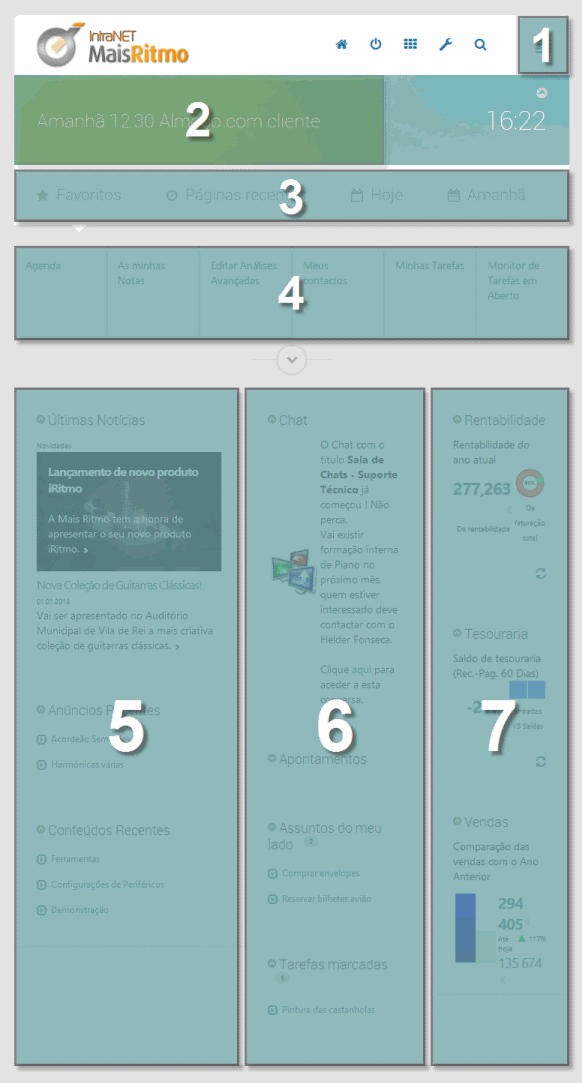
A apresentação visual reparte-se em:
1º Item: MenuComo é indicado nas
Opções Gerais ao clicar nesta opção tem acesso às aplicações internas.
2º Item: Próxima Marcação ou Notícia muito importantePode indicar a
marcação mais próxima da hora atual que utilizador tem na sua agenda, ou uma notícia que esteja configurada como
notícia muito importante Esse item por defeito encontra-se aberto, mas se o utilizador fechar o item, a aplicação guarda a preferência do utilizador e da próxima vez que o mesmo aceder à página principal, a opção que o utilizador escolheu será a mesma.
3º Item: Atalhos do utilizadorEstes atalhos estão explicados em
opções gerais No entanto, baseiam-se em
Favoritos Páginas Recentes; e
marcações 4º Item: Opções escolhidas pelo utilizadorÀ medida que o utilizador navega nos botões do 3º Item, pode observar os ecrãs que definiu como favorito, uma página recente, ou marcações que digam respeito a "Hoje" ou "Amanhã".
Em relação aos próximos itens apresentados, o utilizador tem ao seu dispor o parâmetro "Homepage: Número de colunas", onde poderá escolher se quer ter 2 ou 3 colunas. Caso opte por 2 colunas, a informação que consta na coluna 2 passa a estar visível onde se encontra a coluna 3.
5º Item: Local de destaques6º Item: Informação relacionada com o utilizador7º Item: Análises avançadas que disponibilizam informação relativa a rentabilidade, tesouraria e vendas.
Rentabilidade
Tesouraria
Vendas
Nota: A informação está sempre agrupada conforme esta estrutura, mas as colunas modelam-se consoante a dimensão do ecrã do dispositivo onde é visualizada.